Lopullinen opas salasanojen hallintaan iPhonessa ja iPadissa
Salasanojen hallinta iPhonessa ja iPadissa on välttämätöntä henkilötietojesi turvallisuuden varmistamiseksi. Tämä viesti kattaa tallennettujen pääsykoodien etsimisen iOS-laitteillasi sekä salasanojen muuttamisen, lisäämisen, poistamisen ja jakamisen. Tarkista kattava opas parantaaksesi hallita salasanoja iPhonessa ja iPadissa.
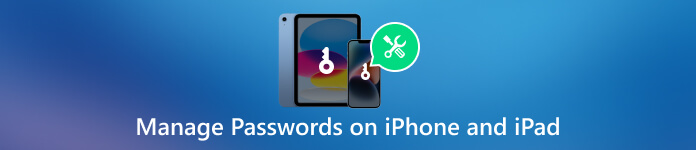
- Osa 1. Paras salasananhallintasovellus iPhone iPadille
- Osa 2. Sisäänrakennetut ominaisuudet salasanojen hallintaan iPhone iPadissa
- Osa 3. Usein kysytyt kysymykset salasanojen hallinnasta iPhone iPadissa
Osa 1. Paras salasananhallintasovellus iPhonelle ja iPadille
Salasanahallinnan käyttö on fiksu valinta, kun pidät digitaalisen elämäsi turvassa. Parhaan salasananhallintasovelluksen valitseminen voi olla ylivoimaista, koska käytettävissä on niin monia vaihtoehtoja. Päätöksen helpottamiseksi olemme tutkineet ja koonneet luettelon suosituimmista salasananhallintasovelluksista niiden ominaisuuksien, käyttäjäystävällisyyden ja turvallisuuden perusteella.
Suosittelemme lämpimästi kaikkia ominaisuuksia imyPass iPhone Password Manager hallita erilaisia pääsykoodeja iOS-laitteillasi. Sen avulla voit helposti etsiä ja hallita iPhoneen ja iPadiin tallennettuja salasanoja, mukaan lukien selaimiin ja sovelluksiin tallennettuja salasanoja, sähköpostin salasanat, Apple ID -salasanat, Wi-Fi-salasanat ja muut. Tämän salasananhallintasovelluksen avulla voit tarkistaa, hallita, viedä ja jakaa erilaisia iPhone- ja iPad-salasanoja.
Kun haluat hallita salasanoja iPhonessa tai iPadissa, lataa ilmaiseksi imyPass iPhone Password Manager Mac- tai Windows-tietokoneellesi ja käynnistä se, liitä iOS-laitteesi ja napsauta alkaa skannataksesi tallennetut salasanasi. Kaikki iPhone- ja iPad-mallit ja ohjelmistoversiot ovat tuettuja.

Kaiken tyyppiset salasanat luetellaan luokkiin, kuten Wi-Fi-tilit, Apple ID, Screen Time -pääsykoodi, verkko- ja sovellussalasanat, sähköpostitilit ja luottokortti. Voit tarkistaa tiedot ja viedä valitut salasanat .csv-tiedostoon.

Tämä salasananhallintasovellus tallentaa kaiken skannaushistorian. Klikkaus Näytä historia tarkistaaksesi liittyvät salasanat eri iOS-laitteissa. Voit tarkastella ja poistaa näitä skannaushistoriaa tarpeidesi mukaan. Se tarjoaa turvallisimman tavan suojata iPhonen ja iPadin salasanat.

Osa 2. Sisäänrakennetut ominaisuudet salasanojen hallintaan iPhonessa ja iPadissa
Jos et halua salasananhallintasovellusta ja käytät mieluummin sisäänrakennettuja salasananhallintatoimintoja luotujen salasanan hallintaan iPhonessa tai iPadissa, tarkista alla olevat vaiheet.
Tallennettujen salasanojen etsiminen iPhonessa ja iPadissa
Löytääksesi luomasi iPhone-salasanat avaa Asetukset ja vieritä alas valitaksesi Salasanat vaihtoehto. Sinun on käytettävä Face ID:tä, Touch ID:tä tai digitaalista salasanaa tunnistaaksesi itsesi. Sitten voit tarkastella kaikkia tallennettuja salasanoja. Napauta mitä tahansa merkintää nähdäksesi tiedot.
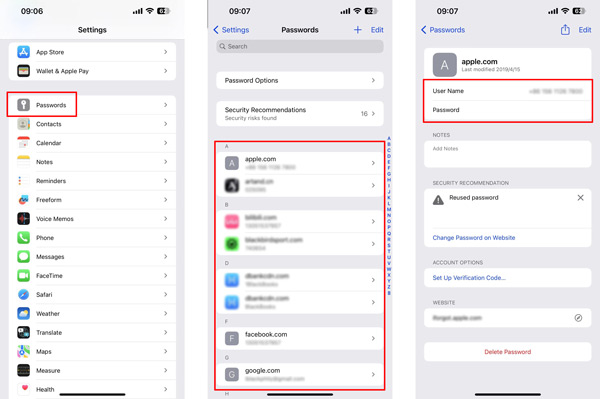
iPhonen ja iPadin salasanojen muokkaaminen
Jos haluat muokata ja vaihtaa tietyn sovelluksen tai verkkosivuston salasanaa iOS-laitteellasi, siirry Asetukset-sovelluksen Salasanat-kohtaan. Todennus käyttämällä Face ID:tä, Touch ID:tä tai salasanaa pyydettäessä. Etsi sovellus tai verkkosivusto, jonka salasanan haluat vaihtaa, ja napauta sitä.
Napauta Muokata oikeassa yläkulmassa päivittääksesi salasanakentän uudella salasanallasi. Tämän vaiheen aikana voit myös muuttaa nimeä ja lisätä muistiinpanoja. Napauta sitten Tehty tallentaaksesi muutokset.
Salasanojen lisääminen iPhoneen ja iPadiin
Voit lisätä uuden salasanan iPhone-/iPadiisi salasanat-liittymään. Napauta + oikeassa yläkulmassa ja kirjoita sitten verkkosivusto, käyttäjänimi ja siihen liittyvä salasana.
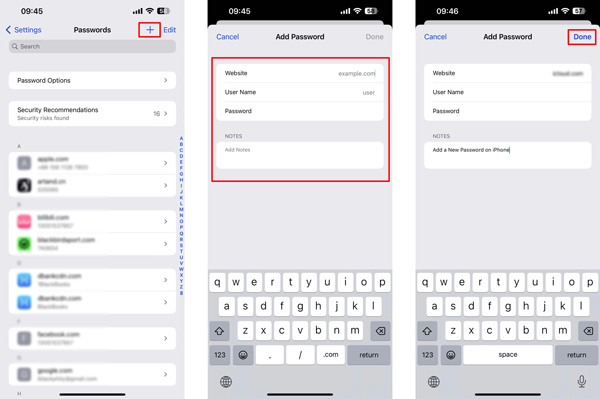
Kun avaat sovelluksen tai verkkosivuston, jolle haluat lisätä salasanan, anna kirjautumistietosi ja kirjaudu sisään. Kun sinua kehotetaan tallentamaan salasana, napauta Tallenna salasana. Salasana tallennetaan automaattisesti laitteesi iCloud-avainnippuun.
Salasanojen poistaminen iPhonesta/iPadista
Jos haluat poistaa tallennetut salasanat, siirry kohtaan Salasanat, napauta Muokata valitse oikeasta yläkulmasta salasanat, jotka haluat poistaa, ja napauta sitten Poistaa vasemmassa yläkulmassa. Jos haluat poistaa luodun salasanan, napauta sovellusta tai verkkosivustoa, jonka salasanan haluat poistaa, ja napauta sitten Poista salasana painiketta alaosassa.
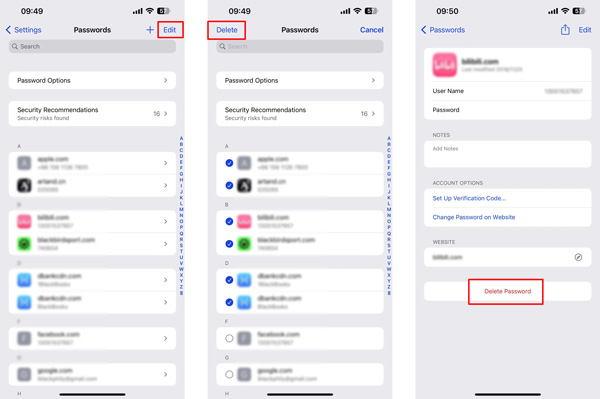
iPhone- tai iPad-salasanojen jakaminen
Salasanan automaattinen täyttö -toiminnon avulla voit jakaa salasanan jonkun kanssa iPhonellasi tai iPadillasi. Avaa salasanaa vaativa sovellus tai verkkosivusto. Napauta salasanakenttää, napauta ehdotettua salasanaa näppäimistön yläpuolella ja valitse sitten Jaa salasana vaihtoehto. Valitse haluamasi jakamistapa, kuten AirDrop tai Messages, ja valitse vastaanottaja.
Valitse sovellus tai verkkosivusto Salasanat-liittymästä ja napauta sitten Jaa ja AirDrop kopio. Voit kopioida salasanan napauttamalla Muokkaa, napauttamalla edelleen salasanaa ja valitsemalla Valitse kaikkija napauta sitten Kopio.
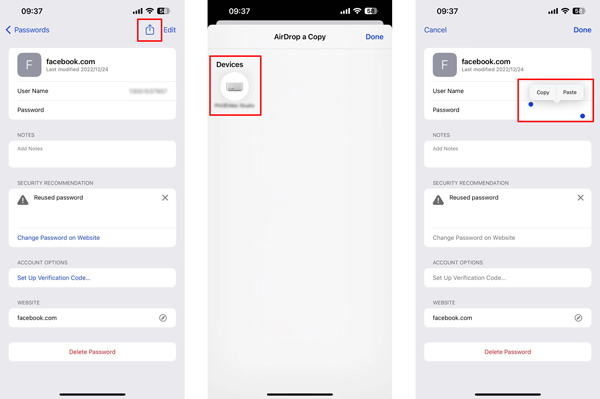
Osa 3. Usein kysytyt kysymykset salasanojen hallinnasta iPhonessa ja iPadissa
Mikä on paras salasananhallintasovellus iPadille?
Parhaan salasananhallintasovelluksen valitseminen iPhonelle ja iPadille riippuu erityistarpeistasi ja mieltymyksistäsi. Suositeltujen lisäksi imyPass iPhone Password Manager edellä, voit myös kokeilla suosittuja, kuten 1Password, Dashlane, LastPass, KeePassium ja EnPass.
Kuinka laitat näytön lukituksen pois päältä iPhonessa?
Jos et halua salasanaa iPhonen näytön lukitukseen, voit poistaa sen käytöstä Asetukset-sovelluksessa. Valitse Face ID & Passcode tai Touch ID & Passcode ja anna nykyinen salasanasi. Etsi Turn Passcode Off -vaihtoehto ja poista se käytöstä.
Kuinka löydän tallennetut Wi-Fi-salasanat iPadistani?
Siirry Asetukset-sovelluksen Wi-Fi-vaihtoehtoon, etsi Wi-Fi, jonka salasanan haluat nähdä, napauta sen vieressä olevaa i-painiketta ja tarkista se napauttamalla salasanaa.
Johtopäätös
Voit oppia kuinka hallita salasanoja iPhonessa ja iPadissa tästä postauksesta. IPhonen ja iPadin suojaaminen vahvalla pääsykoodilla tai biometrisellä todennuksen avulla on ratkaisevan tärkeää. Salasanojen säännöllinen päivittäminen ja hallinta voi parantaa verkkoturvaasi huomattavasti.



